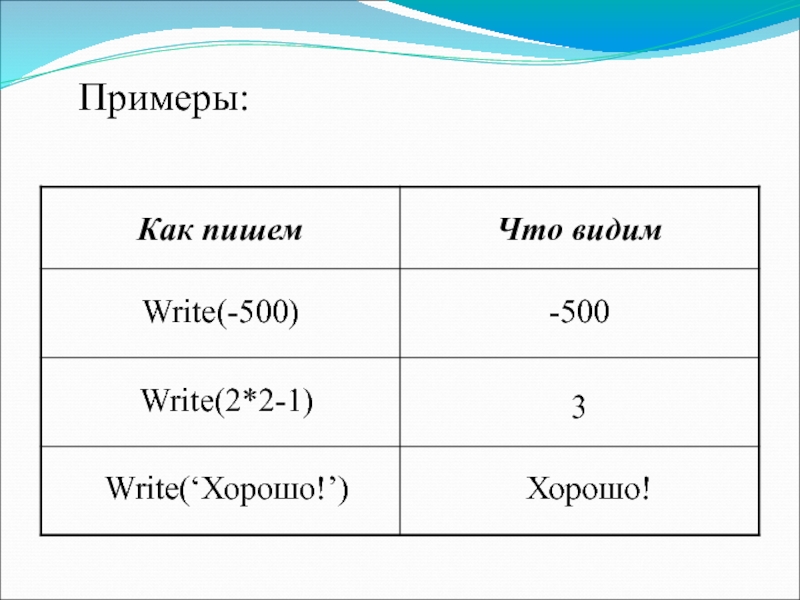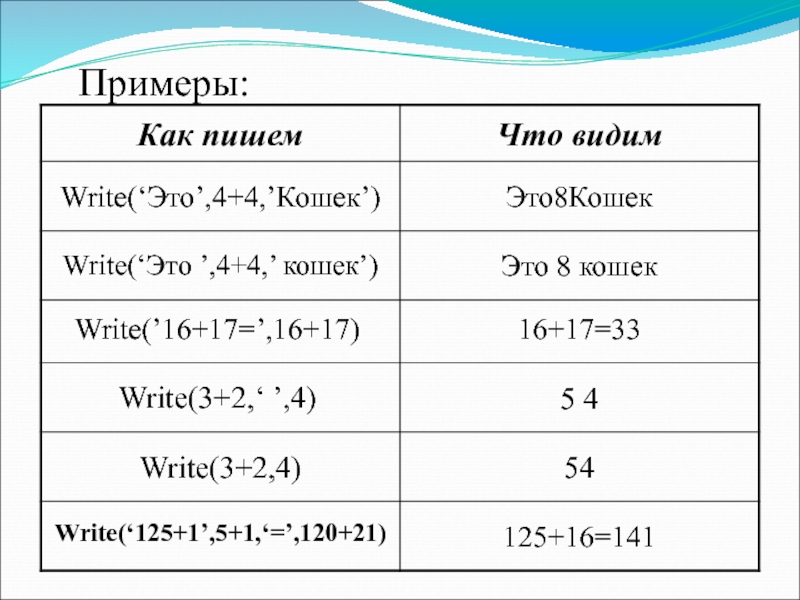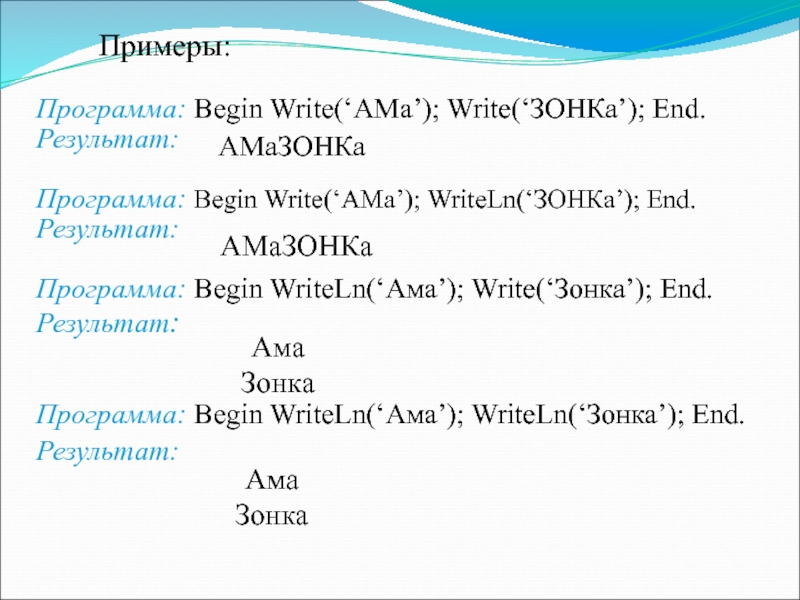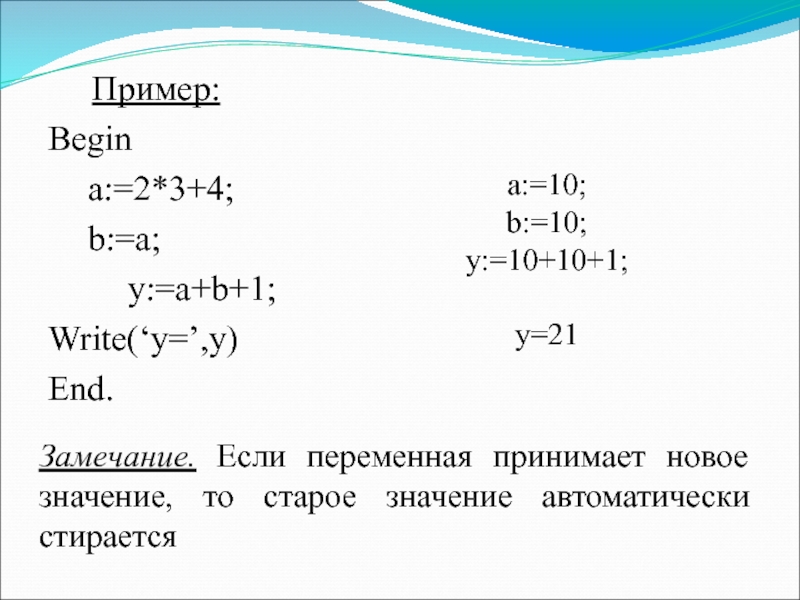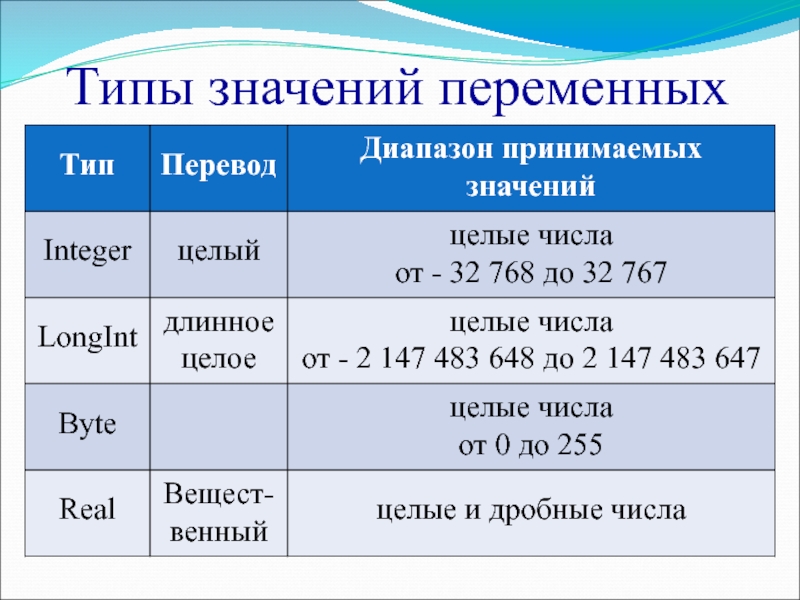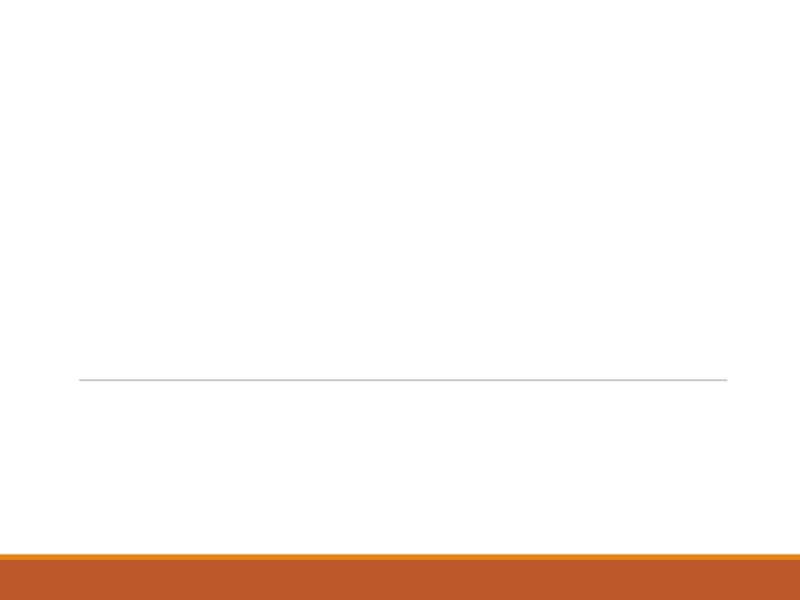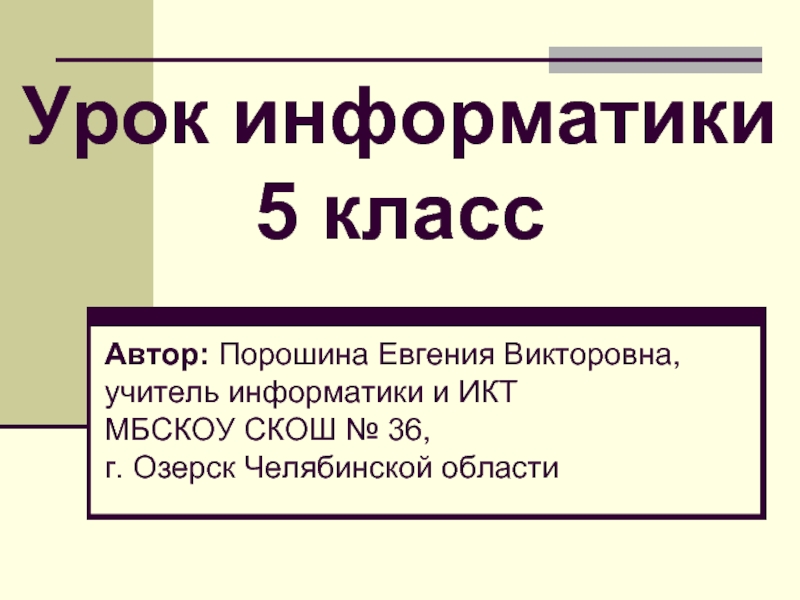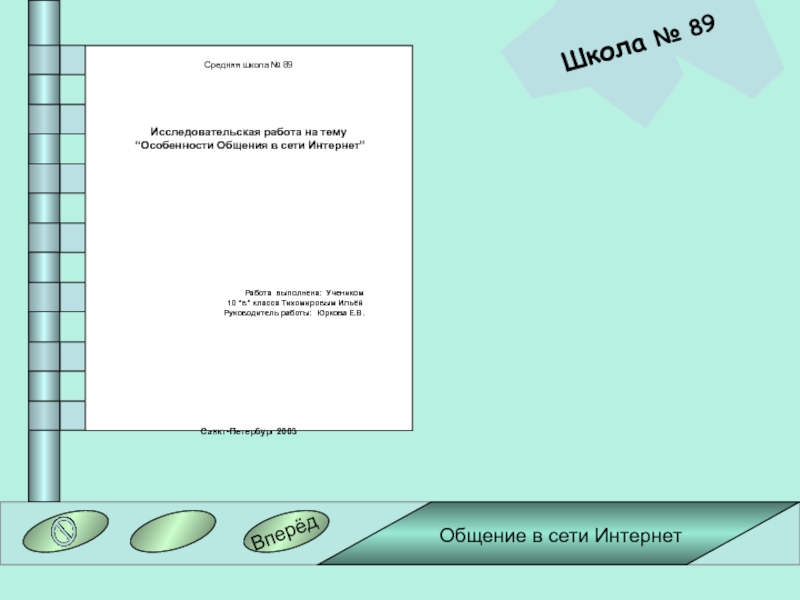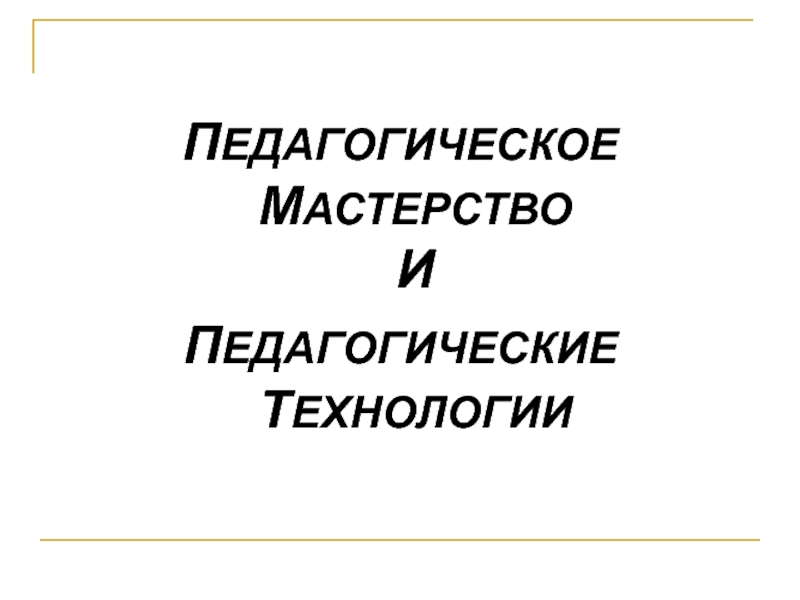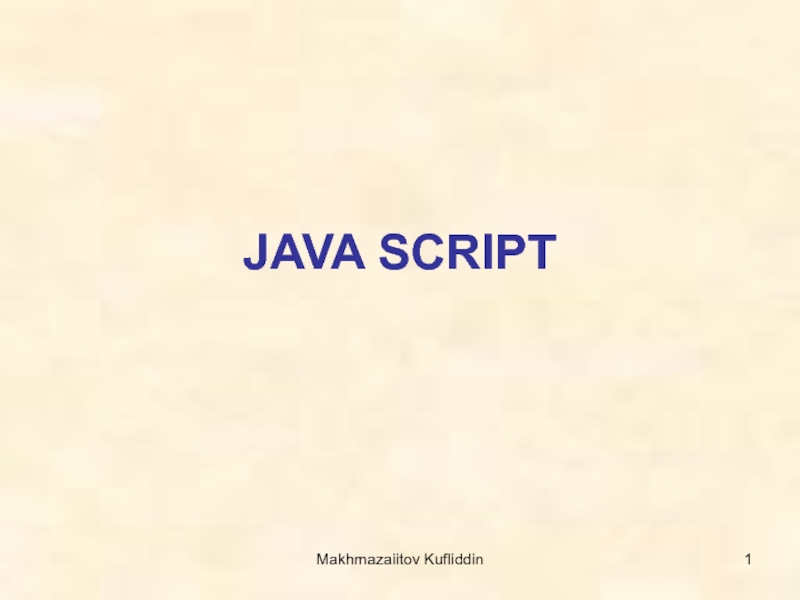Разделы презентаций
- Разное
- Английский язык
- Астрономия
- Алгебра
- Биология
- География
- Геометрия
- Детские презентации
- Информатика
- История
- Литература
- Математика
- Медицина
- Менеджмент
- Музыка
- МХК
- Немецкий язык
- ОБЖ
- Обществознание
- Окружающий мир
- Педагогика
- Русский язык
- Технология
- Физика
- Философия
- Химия
- Шаблоны, картинки для презентаций
- Экология
- Экономика
- Юриспруденция
Программирование 9 класс
Содержание
- 1. Программирование 9 класс
- 2. Назначение программирования –разработка программ управления компьютером с целью решения различных информационных задач.ПрограммированиеСистемноеПрикладное
- 3. Системное программиро-вание – разработка
- 4. Для составления программ существуют
- 5. Для создания и использования
- 6. Разработка любой программы начинается
- 7. Язык программирования Паскаль
- 8. Язык Паскаль разработан в
- 9. Процедуры вывода Write и WriteLn(переводится – «пиши»
- 10. Примеры:Write(-500)-500Write(2*2-1)3Write(‘Хорошо!’)Хорошо!
- 11. Один оператор Write может выводить
- 12. Примеры:Write(‘Это’,4+4,’Кошек’)Это8КошекWrite(‘Это ’,4+4,’ кошек’)Это 8 кошекWrite(’16+17=’,16+17)16+17=33Write(3+2,‘ ’,4)Write(3+2,4)5 454Write(‘125+1’,5+1,‘=’,120+21)125+16=141
- 13. Правила записи и выполнения
- 14. Программы на Паскале содержат
- 15. BEGIN (переводится – «начало») – ставят в
- 16. Пример: Программа на Паскале. Результат выполнения BEGIN Write(‘Начали!’); Write(8+1); Write(5); END.Начали!95
- 17. Программу можно записывать
- 18. Пример: Программа на Паскале. BEGIN Write(‘Начали!’); {Это приказ печатать!} Write(8+1); Write(5); END. Результат выполненияНачали!95
- 19. Примеры:Программа: Begin Write(‘АМа’); Write(‘ЗОНКа’); End.Результат:Программа:
- 20. Задача 1 Определить, что напечатает программа:BeginWrite(1992);WriteLn(‘ Мы начинаем!’);WriteLn(6*8);WriteLn;WriteLn(‘Шестью шесть ’,6*6,‘.Арифметика:’,(6+4)*3);End.__________________________________________________________________________________________________________________________________________________________________________________________________
- 21. Оператор присваивания. При выполнении оператора
- 22. Пример:Begin a:=2*3+4; b:=a; y:=a+b+1;Write(‘y=’,y)End.a:=10;b:=10;y:=10+10+1;у=21Замечание. Если переменная принимает новое значение, то старое значение автоматически стирается
- 23. Описание переменных Описание переменных начинается
- 24. Типы значений переменных
- 25. Для того, чтобы
- 26. Пример:Var a,b:Integer; c:Real;Begin a:=6; b:=7; c:=b/a; WriteLn(‘c=’,c:4:2);End.Ответ: с=1,17
- 27. Список источниковИнформатика и ИКТ: Учебник для 9
- 28. Скачать презентанцию
Слайды и текст этой презентации
Слайд 2 Назначение программирования –разработка программ управления компьютером с
целью решения различных информационных задач.
Слайд 3 Системное программиро-вание – разработка системного программного обеспечения:
операционных систем, утилит и т.д.
Прикладное программи-рование – создание прик-ладных программ:
редак-торы, табличные процессо-ры, игры, обучающие прог-раммы и т.д.Слайд 4 Для составления программ существуют разнообразные языки программирования.
Язык программирования –
это фиксированная система обозначений для описания алгоритмов
и структур данных.Слайд 5 Для создания и использования на компьютере программы,
написанной на языке программирования, используются системы программирования.
Система
программирования – это программное обеспечение компьютера, предназначенное для разработки, отладки и исполнения программ, записанных на определенном языке программирования.Слайд 6 Разработка любой программы начинается с построения алгоритма
решения задач. Такие алгоритмы называют алгоритмами работы с величинами.
В
качестве исполнителя рассматривается – компьютер, оснащенный системой программирова-ния на определенном языке.Компьютер-исполнитель работает с определенными данными по определенной программе.
Слайд 8 Язык Паскаль разработан в 1971 году и
назван в честь Блеза Паскаля – французского ученого, изобретателя механической
вычислительной машины. Автор языка Паскаль – швейцарский профессор Никлаус Вирт.
Паскаль – это универсальный язык программирования, позволяющий решать самые разнообразные задачи обработки информации
Слайд 9Процедуры вывода
Write и WriteLn
(переводится – «пиши» и «пиши строку»)
С помощью данных операторов изображают на экране ту или иную
информацию, состоящую из символов.Выводить на экран можно не только числа, но и результаты вычисления арифметических выражений, а также тексты, которые, в отличие от чисел и выражений, нужно брать в одинарные кавычки.
Слайд 11 Один оператор Write может выводить сразу несколько элементов.
Элементы нужно отделять друг от друга запятыми.
Все элементы
выводятся в одну строку вплотную друг к другу.На экране отображаются только те пробелы, которые встречаются внутри кавычек.
Слайд 12 Примеры:
Write(‘Это’,4+4,’Кошек’)
Это8Кошек
Write(‘Это ’,4+4,’ кошек’)
Это 8 кошек
Write(’16+17=’,16+17)
16+17=33
Write(3+2,‘ ’,4)
Write(3+2,4)
5 4
54
Write(‘125+1’,5+1,‘=’,120+21)
125+16=141
Слайд 13 Правила записи и выполнения оператора WriteLn те
же, что и у Write, с одним исключением – после
его выполнения следующий оператор Write или WriteLn печатает свою информацию с начала следующей строки, а после выполнения оператора Write продолжает печатать в той же.Оператор WriteLn можно использовать просто для перевода курсора в начало следующей строки.
Слайд 14 Программы на Паскале содержат следующие «знаки препинания»:
Служебные слова BEGIN и END;
Точка с запятой;
Точка.
Слайд 15BEGIN (переводится – «начало») – ставят в начале программы, чтобы
было видно, откуда она начинается.
END (переводится – «конец») – с
точкой ставится в конце программы, чтобы было видно, где она заканчивается.Точкой с запятой отделяют операторы друг от друга.
Служебные слова BEGIN и END от операторов точкой с запятой не отделяются.
Слайд 16 Пример:
Программа на Паскале. Результат выполнения
BEGIN
Write(‘Начали!’);
Write(8+1);
Write(5);
END.
Начали!95
Слайд 17 Программу можно записывать и в строку,
и в столбец.
Служебные слова и операторы могут
быть записаны любыми буквами (заглавными или строчными, а также любым шрифтом).Программа на Паскале может содержать комментарии, взятые в фигурные скобки, которые не влияют на выполнение программы.
Слайд 18 Пример:
Программа на Паскале.
BEGIN
Write(‘Начали!’); {Это приказ печатать!}
Write(8+1);
Write(5);
END.
Результат выполнения
Начали!95
Слайд 19 Примеры:
Программа: Begin Write(‘АМа’); Write(‘ЗОНКа’); End.
Результат:
Программа: Begin Write(‘АМа’); WriteLn(‘ЗОНКа’);
End.
Результат:
Программа: Begin WriteLn(‘Ама’); Write(‘Зонка’); End.
Результат:
Программа: Begin WriteLn(‘Ама’); WriteLn(‘Зонка’);
End.Результат:
АМаЗОНКа
АМаЗОНКа
Ама
Зонка
Ама
Зонка
Слайд 20Задача 1
Определить, что напечатает программа:
Begin
Write(1992);
WriteLn(‘ Мы начинаем!’);
WriteLn(6*8);
WriteLn;
WriteLn(‘Шестью
шесть ’,6*6,‘.Арифметика:’,(6+4)*3);
End.
__________________________________________________________________________________________________________________________________________________________________________________________________
Слайд 21Оператор присваивания.
При выполнении оператора присваивания компьютер «в
уме» вычисляет правую часть и присваивает вычисленное значение переменной, стоящей
в левой части.Обозначение оператора присваивания
:=
Слайд 22 Пример:
Begin
a:=2*3+4;
b:=a;
y:=a+b+1;
Write(‘y=’,y)
End.
a:=10;
b:=10;
y:=10+10+1;
у=21
Замечание. Если переменная принимает новое значение, то
старое значение автоматически стирается
Слайд 23Описание переменных
Описание переменных начинается со служебного слова
VAR (переводится – «переменная»), которое записывается выше Begin.
После VAR записываются имена всех переменных, встречающихся в программе с указанием через двоеточие типа значений, которые каждая переменная имеет право принимать.Слайд 25 Для того, чтобы Паскаль выводил вещественные
числа в понятном виде, нужно в оператор вывода WriteLn дописывать
формат численного значения переменной:WriteLn(x:n:m),
где n – натуральное число, показывающее сколько символов, включая целую часть, дробную часть, знак и десятичную точку, должно занимать все изображение числа; m – натуральное число, показывающее количество символов после десятичной точки.